¿Tiene una computadora Dell? ¿Parece tener una conexión Wi-Fi más lenta que el resto de tus dispositivos? Podría deberse a este problema simple, pero en su mayoría desconocido. Una vez que lo sepa, será fácil encontrar y corregir velocidades de descarga lentas en su Dell.
¿Qué es la telemetría SmartByte?
Este es un ejemplo perfecto de "Si no está roto, no lo arregles". Lo creas o no, el servicio SmartByte estaba destinado a mejorar tu experiencia en Internet. SmartByte Telemetry, también conocido como SmartByte Network Service, fue creado por Rivet Networks para dar mayor prioridad a las actividades que requieren más ancho de banda a través de su Wi-Fi. Sí, las Rivet Networks que crearon Asesino inalámbrico. Intel es propietario ahora.
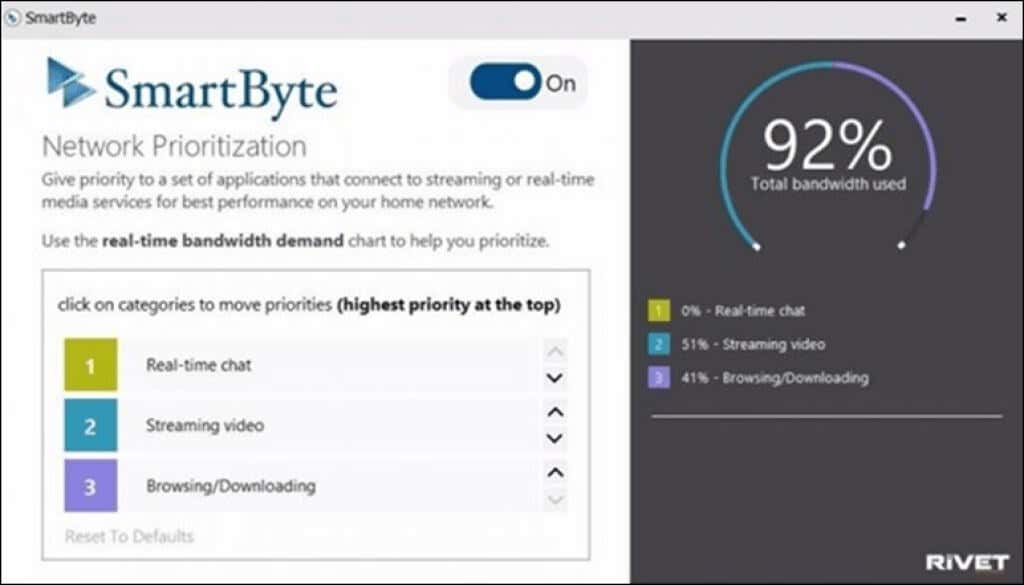
La idea es que si estás transmitiendo vídeo al mismo tiempo que revisas Facebook o Instagram, SmartByte dará más ancho de banda al vídeo, ya que las aplicaciones web normales no requieren tanto. Esa era la teoría, de todos modos.
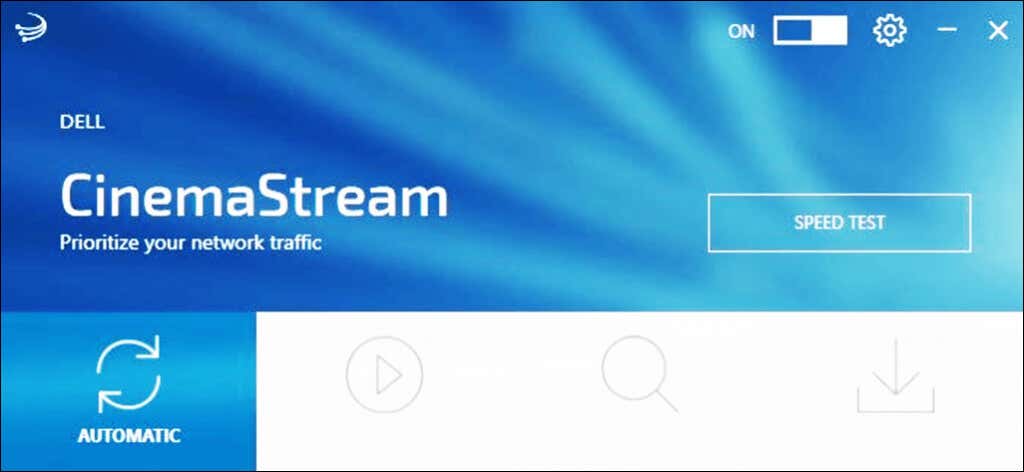
A veces, SmartByte sólo se instala como servicio y controlador. Sin embargo, si tiene una Dell Inspiron, G3, G5 o G7, es posible que tenga la aplicación SmartByte o la aplicación Dell Cinemastream. Ambos utilizan el controlador y el servicio SmartByte.
¿A qué más afecta SmartByte?
Si las velocidades Wi-Fi más lentas no te importan, SmartByte también ha causado problemas con eliminar paquetes del Protocolo de datagramas de usuario (UDP) en Windows 11, versión 21H2, según Microsoft. Dicen que se solucionó con la actualización KB5006674 de octubre de 2021, así que verifique si la tiene.
¿Puedo actualizar SmartByte para solucionarlo?
Dell todavía distribuye SmartByte y dice que es funciona con windows 11. Se podría pensar que la versión más reciente solucionaría este problema, ya que ha sido un problema desde aproximadamente 2017. Aparentemente, no lo han solucionado.
Hay artículos de la base de conocimientos de Dell recién publicados el cómo solucionar problemas de rendimiento de la red de enero de 2022 y apuntan a SmartByte. Entonces no, actualizar SmartByte no necesariamente soluciona el problema de la baja velocidad.
¿Cómo soluciono el problema de SmartByte?
Aunque Dell recomienda actualizar SmartByte, es muy poco probable que hacerlo mejore las cosas. Hay dos opciones. Una es desactivar SmartByte y la otra es desinstalar SmartByte por completo. Antes de hacer cualquiera de estas cosas, realizar una prueba de velocidad de Internet y guarda los resultados. Cuando termine de deshabilitar o desinstalar SmartByte, ejecute otra prueba de velocidad de Internet y compárela con los resultados anteriores..
Si el segundo es mejor, entonces SmartBytes fue un problema. Si el segundo es igual o peor, entonces algo más está provocando la desaceleración. Necesitarás averiguar por qué tu velocidad de descarga es lenta.
Cómo deshabilitar SmartByte
¿Por qué deberíamos desactivar SmartByte en lugar de desinstalarlo por completo? Es posible que SmartByte funcione para usted en determinadas circunstancias. Tal vez descubra que Reuniones de zoom funciona mejor con SmartByte, pero transmisión de vídeo 4K empeora. O tal vez simplemente quieras asegurarte de que SmartByte sea el causa real de tus problemas de velocidad de Wi-Fi.
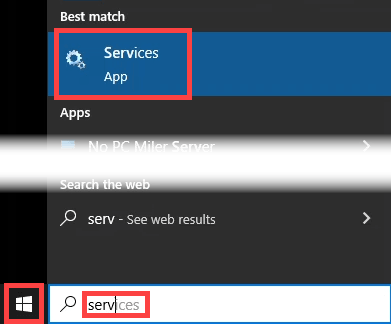
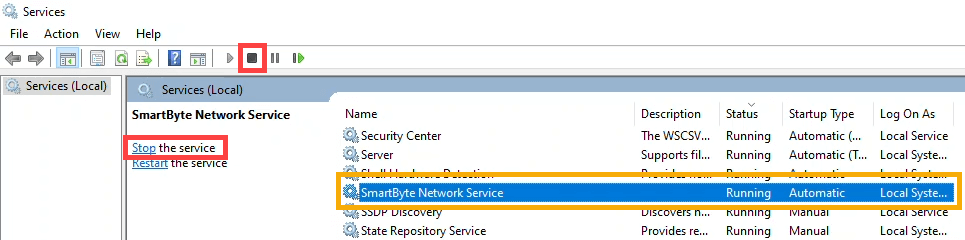
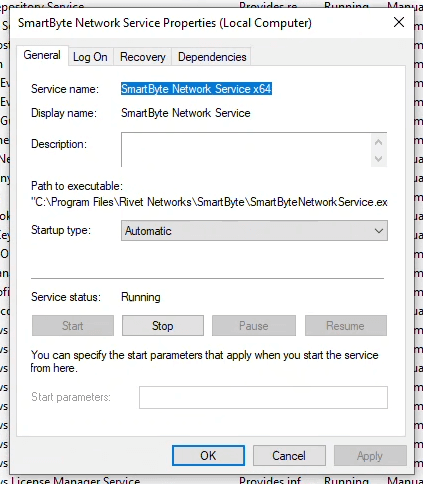
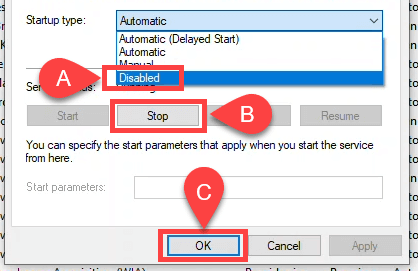
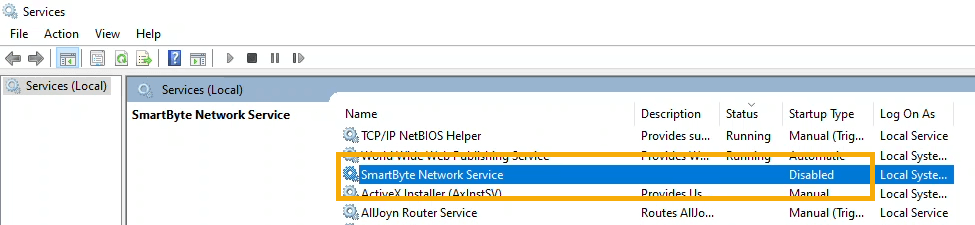
Comprueba tu velocidad de Internet y compárala con la anterior. Si es más alto, es muy probable que el problema sea SmartByte. Es posible que desees desinstalar SmartByte por completo.
Cómo desinstalar SmartByte: método de aplicaciones y funciones
¿La desactivación de SmartByte mejoró sus velocidades de descarga? Si es así, considere desinstalar SmartByte. Es simple.
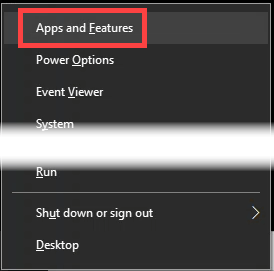
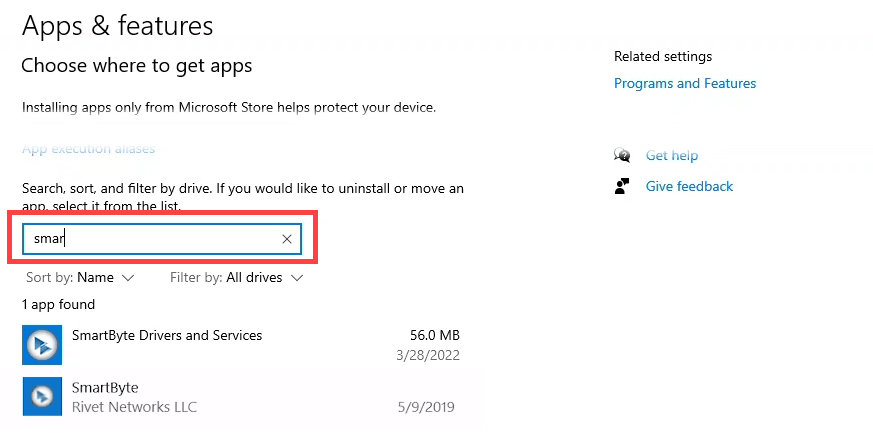
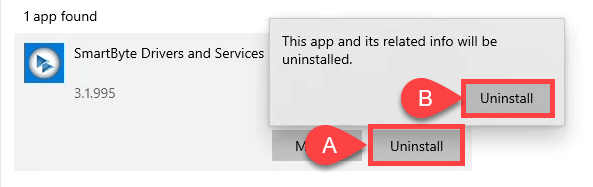
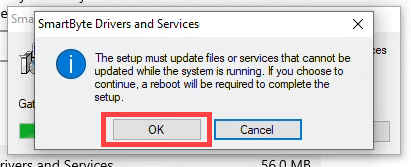
Cómo desinstalar SmartByte: método del panel de control
Este método de desinstalar SmartByte es más para los técnicos de la vieja escuela. Algunos de nosotros todavía hacemos todo a través del Panel de control
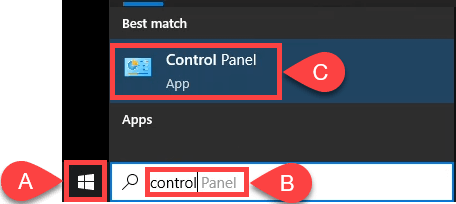
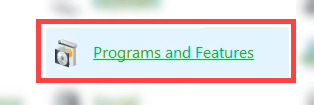
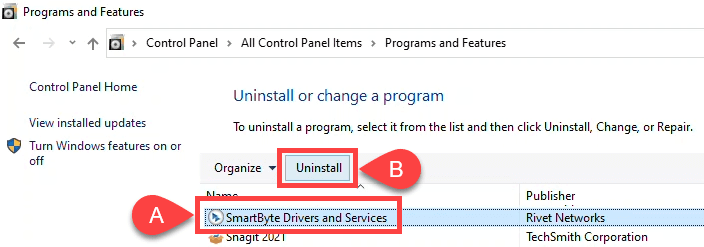
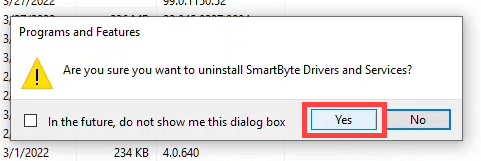
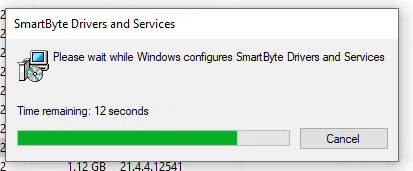
Una vez que desaparece la ventana de la barra de progreso, se desinstalan los controladores y servicios de SmartByte. Verifique esto observando que ya no está en la lista de programas en la ventana Programas y características. Tampoco aparece en Servicios.
¿La eliminación de SmartByte causa otros problemas?
SmartByte consta de un servicio y un controlador, y usted sabe que deshacerse de los servicios y los controladores puede causar problemas. En este caso no, no causará ningún problema. SmartByte es sólo una utilidad. A continuación verá que todos nuestros controladores de red todavía están allí. El tuyo puede verse un poco diferente..
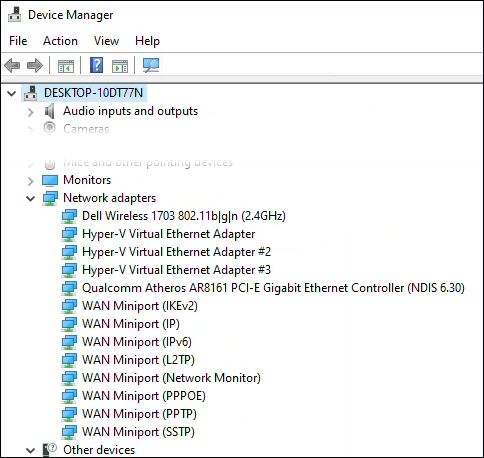
Los controladores de tu Wi-Fi y todo lo demás permanecerán intactos y no sufrirán ningún daño. De hecho, algunos usuarios informaron que se resolvieron otros problemas con su PC Dell. Los problemas de la gente con VPN, FTP y fallos de Windows cesaron. Sin embargo, si cree que eliminar SmartByte causó problemas, puede reinstalarlo.
¿Le ayudó la eliminación de SmartByte?
Parece algo simple, sin embargo, hubo un aumento de más del 25 % en las velocidades de descarga y carga según nuestras pruebas de velocidad antes y después.
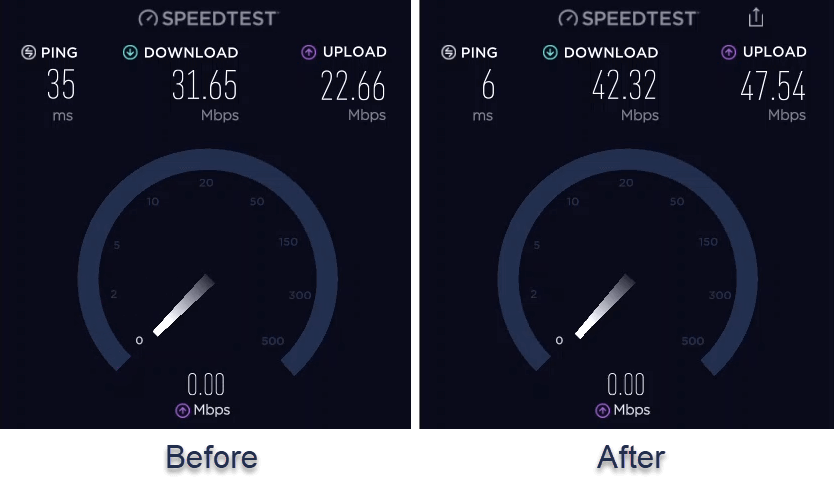
Tenemos curiosidad por saber cuánto te ayudó la eliminación de SmartByte. Háganos saber en los comentarios. Si conoce a alguien que tenga una Dell y tenga problemas de velocidad, envíele este artículo.
.